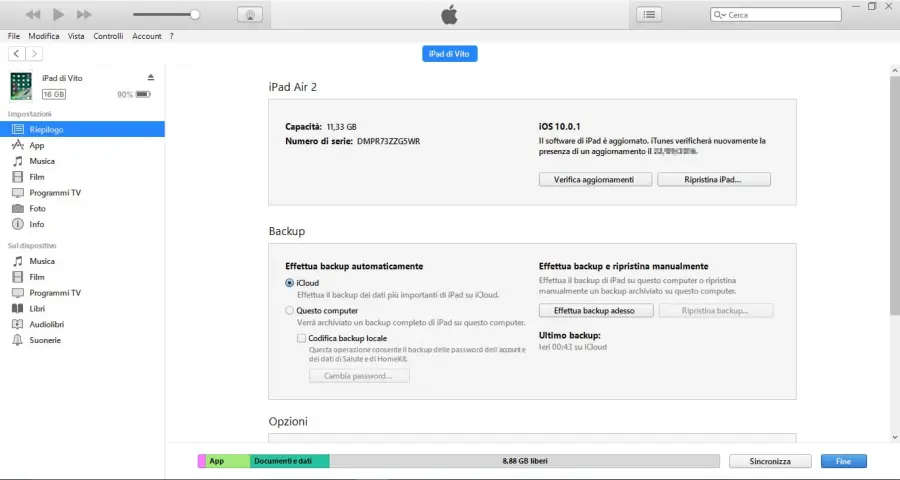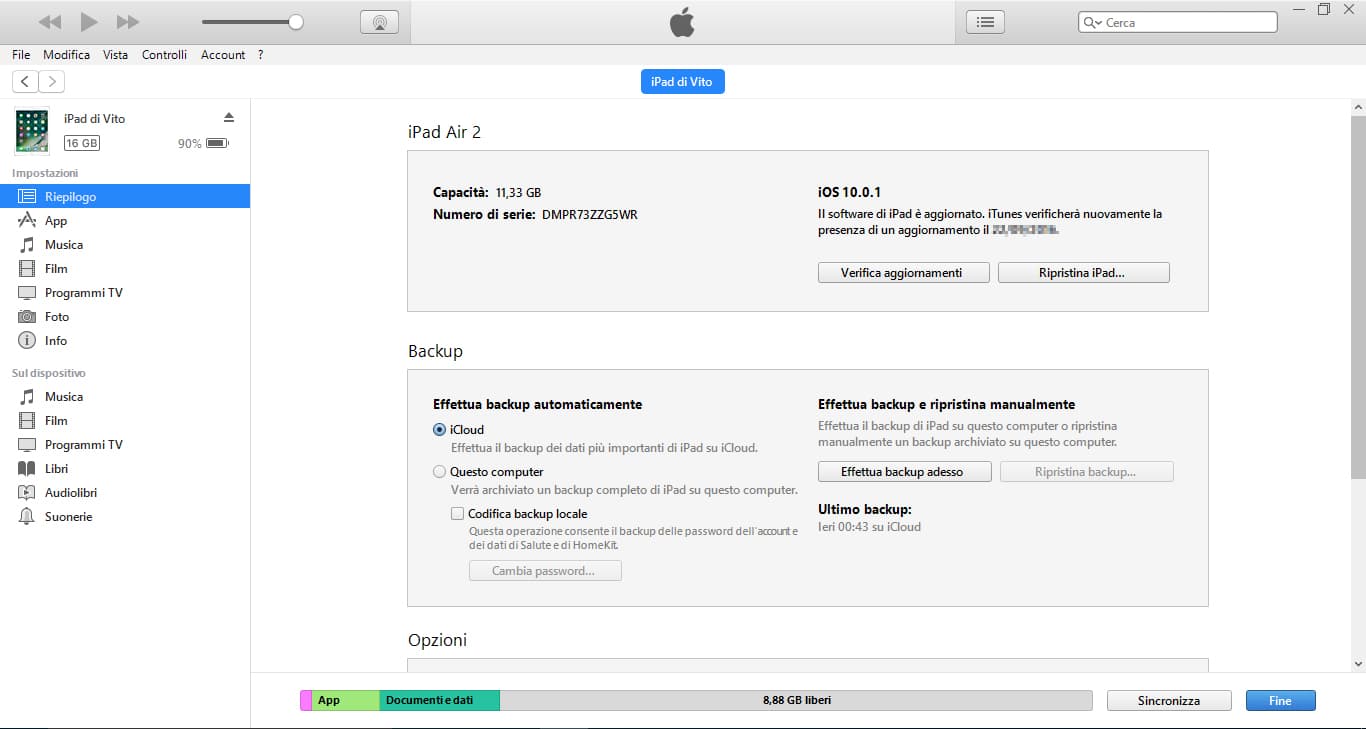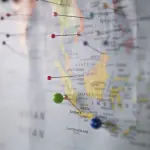Come trasferire foto da iPad Air 2 a PC
di Redazione
17/09/2016
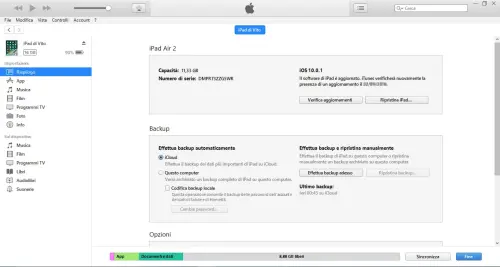
Da quando sono stati lanciati gli iPad con ottime fotocamere, sempre più utenti hanno scelto di usare questo dispositivo per i propri scatti e l’esigenza di fare dei backup sul PC è diventata una priorità, in questo articolo, nello specifico, vedremo come trasferire foto da iPad Air 2 a PC, con una procedura molto semplice, alla portata di tutti.
Specifichiamo che la procedura può essere fatta da chiunque, perché spesso capita che persone poco pratiche di tecnologia rinuncino ancora prima di provare, invece, in questa guida avrete bisogno del vostro PC Windows e del programma iTunes.
Un’operazione estremamente semplice, non c’è bisogno quindi di nessuna conoscenza informatica, proseguendo nella lettura vi guideremo passo passo per trasferire foto da iPad Air 2 a PC in pochissimi minuti.
Come trasferire foto da iPad Air 2 a PC, la procedura
La prima cosa da fare è collegare l’iPad Air 2 al computer Windows utilizzando il cavo Lightning/Dock in dotazione, per far riconoscere il dispositivo bisogna assicurarsi di avere installato il programma iTunes, software della Apple, nel caso non sia ancora presente sul pc, visitare il questo link ed eseguire il download.
Dopo aver scaricato il pacchetto, procedere con l’installazione di iTunes, fino ad arrivare al termine dell’installazione; a questo punto, collegare l’iPad Air 2 al computer e aspettare che la finestra che si apre con le varie voci, poi cliccare su Importa Immagini e video e aspettare qualche secondo, comparirà il riquadro per l’importazione delle foto.
Potrebbe accadere che la finestra dell’autoplay non si apra, in questo caso cliccare su Esplora File di Windows, poi su Computer/Questo PC e sull’icona dell’iPad, poi selezionare la voce Importa immagini e video dal menu.
A questo punto della procedura, spuntare la voce Rivedi, organizza e raggruppa glie elementi da importare e poi cliccare su Avanti/Importa, verranno mostrate le foto presenti sull’iPad Air 2, suddivise in gruppi; sarà possibile scegliere se personalizzare o meno i nomi dei gruppi di foto o modificare alcuni criteri, assegnare eventuali tag, poi, per terminare l’operazione, cliccare su Importa e attendere il completamento del trasferimento delle immagini.
A seconda della quantità di foto presenti sull’iPad Air 2, la procedura di trasferimento su PC Windows potrebbe durare qualche minuto; terminata la procedura, se si desidera cancellare le foto presenti sull’iPad, spuntare la voce Cancella dopo l’importazione.
È possibile scegliere se personalizzare la procedura con altre impostazioni relative all’importazione delle foto e video da iPad Air 2 a Pc, cliccando su Altre opzioni in basso a sinistra, sarà possibile scegliere la cartella di destinazione dove salvare le immagini e i nomi da assegnare, l’ordine e tanto altro.
Ricordiamo che per impostazione predefinita, le foto salvate con questa procedura hanno come destinazione la cartella Immagini di Windows.
La procedura su come trasferire foto da iPad Air 2 a PC è terminata; se non volete utilizzare iTunes per il riconoscimento e lo spostamento, vi consigliamo di leggere la nostra guida su come trasferire foto da iPad Air 2 a PC senza itunes.
Articolo Precedente
Recensione Trust Sento Tastiera per Smart TV Samsung
Articolo Successivo
Trasferire foto da iPad Air 2 a PC senza iTunes
Redazione